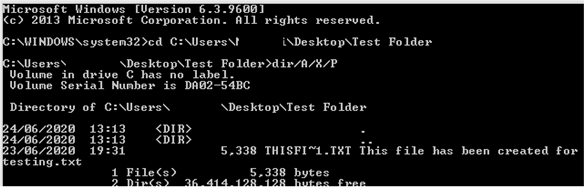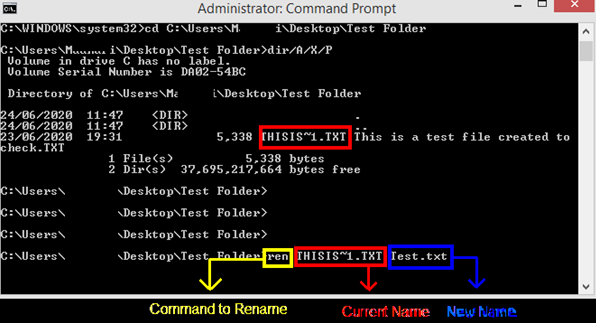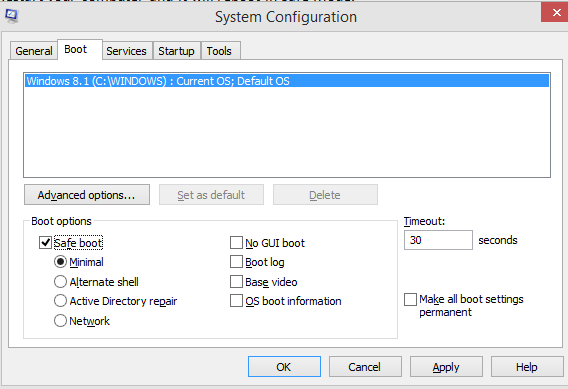Jeste li pokušali izbrisati datoteku, mapu ili ikonu sa svog računala, ali to niste mogli učiniti i umjesto toga dobili ste poruku o pogrešci u kojoj piše "Ne mogu pronaći ovu stavku u sustavu Windows 10"? Ovo je neuobičajena pogreška koja se rijetko pojavljuje na računalima sa sustavom Windows 10 i sprječava korisnike da izbrišu određenu datoteku ili mapu. Razlog za ovu pogrešku nije poznat, ali može biti zato što je datoteka koja se namjeravala izbrisati bila oštećena ili je koristi drugi program. Postoji nekoliko koraka koji vam mogu pomoći da riješite ovu pogrešku i uspješno izbrišete datoteku koju ste htjeli ukloniti.
Također pročitajte: Koraci za rješavanje DistributedCOM pogreške 10016 u sustavu Windows 10
Kako riješiti poruku o pogrešci "Ne mogu pronaći ovu stavku" u sustavu Windows 10?
Prije nego što se odlučite za bilo kakve značajne korake za rješavanje problema, preporuča se isprobati potrebne korake koji su brzi i laki za provedbu i koji bi mogli zauvijek popraviti "Nije moguće pronaći ovu stavku" u sustavu Windows 10.
Ponovno pokrenite računalo

Izvor slike: Freepik
Jedno od najboljih rješenja za nepoznate ili neutvrđene probleme je jednostavno ponovno pokretanje sustava. Brzo ponovno pokretanje može riješiti mnoge probleme, osobito ako je računalo automatski preuzelo ažuriranja sustava Windows, ali nije ponovno pokrenuto
Također pročitajte: Koraci za popravke registra u sustavu Windows 10 i popravak pogreške pri uvozu
Završite proces Windows Explorera
Windows Explorer je aplikacija koja pomaže drugim instaliranim programima da rade. Međutim, ponekad se pojavi pogreška i zamrzne se, ne dopuštajući nijednoj aplikaciji da radi ili se isključi. U mnogim slučajevima cijelo računalo se zaustavlja s ograničenom funkcionalnošću. Možete ponovno pokrenuti računalo ili imati nešto važno što nije spremljeno, a zatim slijedite ove korake:
Korak 1: Otvorite Upravitelj zadataka i pomičite se prema dolje na kartici Procesi dok ne pronađete proces Windows Explorer.
Napomena: Da biste otvorili prozor upravitelja zadataka, možete koristiti bilo koji od sljedećih metoda:
- Pritisnite tipke CTRL + ALT + DEL na tipkovnici i odaberite Upravitelj zadataka među opcijama prikazanim na zaslonu.
- Desnom tipkom miša kliknite razmak na programskoj traci i odaberite Upravitelj zadataka iz kontekstualnog upravitelja.
- Upišite Task Manager u okvir za pretraživanje na programskoj traci i kliknite na odgovarajući rezultat.
- Pritisnite tipke CTRL + SHIFT + Esc navedenim redoslijedom i držite ih pritisnute. Otvorit će se skočni prozor upravitelja zadataka.
Korak 2: Proces Windows Explorer bit će dolje ispod pod Windows Proces. Kliknite desnom tipkom miša na nju, a zatim kliknite opciju Završi zadatak iz kontekstualnog izbornika.
Korak 3 : Proces Windows Explorer će završiti, a zajedno s njim, sve ikone će nestati sa programske trake zajedno s izbornikom Start.
Korak 4 : Nema potrebe da se brinete jer sve što trebate učiniti je kliknuti na karticu Datoteka u prozoru upravitelja zadataka (koji usput nije nestao) i kliknite na Novo.
Korak 5 : Sada upišite “explorer.exe” u okvir za tekst i kliknite na OK.
Korak 6 : Sve će se vratiti u normalu.
Sada pokušajte izbrisati datoteku ili mapu i ne biste se trebali suočiti s "ne mogu pronaći ovu stavku" u sustavu Windows 10.
Također pročitajte: Kritični proces je umro u sustavu Windows 10 – kako popraviti ovu BSOD grešku
Koristite naredbeni redak za preimenovanje datoteke
Ako gornji postupak Windows Explorera ne riješi problem, postoji pomalo zeznuta metoda koja uključuje korištenje naredbenog retka.
Napomena: Da bi ova metoda funkcionirala, važno je da prečaci za kopiranje i lijepljenje (CTRL C & V) rade na vašem naredbenom retku. Da biste ih omogućili, možete pročitati članak o tome kako kopirati u naredbenom retku u sustavu Windows 10 i zatim prijeći na prvi korak.
Što ćemo učiniti: Preimenujte datoteku kroz Command Prompt i izbrišite je. Sve radnje poput preimenovanja ili brisanja datoteke neće funkcionirati kroz grafičko korisničko sučelje.
Korak 1 : Upišite Command Prompt u okvir za pretraživanje na traci zadataka i, na rezultatu, zadržite pokazivač na rezultatu označenom kao aplikacija Command Prompt i kliknite na Pokreni kao administrator.
Korak 2: Zatim kliknite desnom tipkom miša na datoteku koju ne možete izbrisati i u isto vrijeme prikažite pogrešku "ne mogu pronaći ovu stavku" u sustavu Windows 10.
Korak 3 : Odaberite Svojstva iz kontekstualnog izbornika i otvorit će se novi prozor.
Korak 4 : Na kartici Općenito potražite Lokacija i odaberite put koji se spominje pored njega i kopirajte ga pritiskom na CTRL + C na tipkovnici.
Primjer : C:\Users\Madhuri\Desktop\Test Folder
Korak 5: Sada se vratite u prozor naredbenog retka i upišite sljedeću naredbu i pritisnite enter
cd {zalijepi put datoteke koju ste upravo kopirali problematične datoteke}Ako CTRL + V ne radi, možete kliknuti desnom tipkom miša na trepćući pokazivač u prozorima naredbenog retka i odabrati Zalijepi.
Primjer: cd C:\Users\Madhuri\Desktop\Test Folder
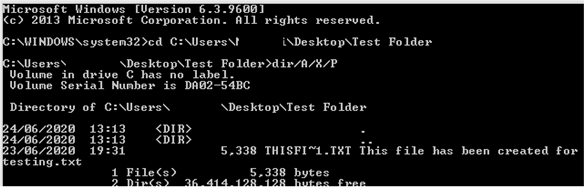
Korak 6 : Sljedeći korak je upisivanje sljedeće naredbe koja se nalazi u nastavku:
dir/A/X/P
Korak 7 : Sada ćete vidjeti navedenu datoteku koja im je zadavala probleme. Ovu datoteku možete preimenovati pomoću sljedeće naredbe. Datoteka ima duži naziv i stoga se cijeli naziv neće prikazati. Umjesto toga, naziv je skraćen na THISIS~1.TXT.
Napomena : Možete odabrati skraćeni naziv i kopirati ga, a zatim ga zalijepiti u sljedeću naredbu za preimenovanje. Zatim upišite novi naziv po svom izboru s odgovarajućim proširenjem.
Ren (stari naziv datoteke) (novi naziv datoteke)
Primjer: Ren THISIS~1.TXT Test.txt
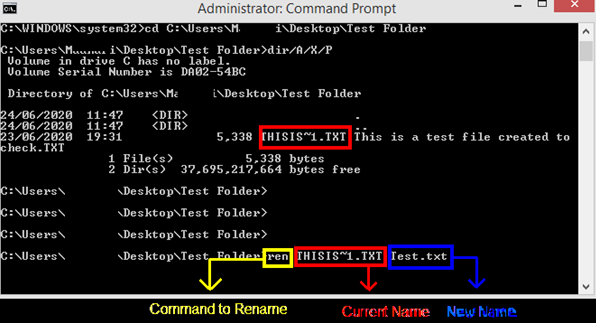
Korak 8 : Datoteka će se odmah preimenovati i izgubiti vezu s onim što je spriječilo da se izbriše. Ova se datoteka sada može s lakoćom izbrisati pomoću mape Windows.
Također pročitajte: Kako mogu popraviti fatalne pogreške sustava u sustavu Windows 10?
Brisanje datoteka u sigurnom načinu rada
Posljednja metoda za rješavanje "ne mogu pronaći ovu stavku" u sustavu Windows 10 je ponovno pokretanje računala u sigurnom načinu rada, a zatim brisanje tih datoteka. Da biste ponovno pokrenuli računalo u sigurnom načinu rada, slijedite ove korake:
Korak 1 : Pritisnite tipku Windows + R na tipkovnici i pričekajte da se otvori Run Box.
Korak 2 : Upišite "Msconfig" u okvir za tekst i kliknite na OK.
Korak 3. Kliknite karticu Boot u prozoru MSConfig i potvrdite okvir pored Safe Mode.
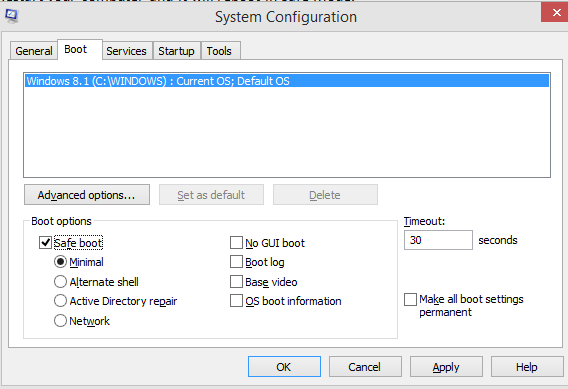
Korak 4 : Kliknite na Primijeni i zatim OK.
Korak 5 : Ponovo pokrenite računalo i ono će se ponovno pokrenuti u sigurnom načinu rada.
Korak 6 : Izbrišite problematičnu datoteku i slijedite gore navedene korake kako biste uklonili kvačicu u okviru pored Sigurnog načina rada.
Korak 7 : Ponovno pokrenite računalo i ono će se ponovno pokrenuti u normalnom načinu rada, a datoteka će također biti izbrisana.
Na ovaj način riješit ćete se datoteke koja uzrokuje probleme povezane s "Nije moguće pronaći ovu stavku" u sustavu Windows 10.
Pročitajte također: Kako popraviti pogrešku "Softver za ovaj uređaj je blokiran" u sustavu Windows 10 (Kôd 48)
Posljednja riječ o tome kako riješiti poruku o pogrešci "Ne mogu pronaći ovu stavku" u sustavu Windows 10?
Ovo su bili koraci za rješavanje problema "Nije moguće pronaći ovu stavku" u sustavu Windows 10 kada ste pokušali izbrisati nasumične datoteke, ali to niste mogli učiniti. Jednostavno ponovno pokretanje i prekid procesa također može pomoći, ali ako se problem nastavi, možete preimenovati adamant datoteku putem naredbenog retka i izbrisati je.
Pratite nas na društvenim mrežama – Facebook i YouTube .. Za sve upite ili prijedloge, javite nam se u odjeljku za komentare ispod. Rado bismo vam se javili s rješenjem. Redovito objavljujemo savjete i trikove, zajedno s rješenjima uobičajenih problema povezanih s tehnologijom.
Sljedeće čitanje:
SYSTEM_THREAD_EXCEPTION_NOT_HANDLED: Ispravljena pogreška sustava Windows
Kako popraviti pogrešku Windows 1603
Kako popraviti pogrešku koda 38 "Windows ne može učitati upravljački program uređaja" u sustavu Windows 10
4 načina da popravite pogrešku koda 9 "Windows ne može identificirati ovaj hardver"
Kako popraviti pogrešku "Ovaj uređaj je onemogućen" (kod 22) u sustavu Windows 10
Što je CLOCK_WATCHDOG_TIMEOUT pogreška i kako je popraviti na Windows 10
6 popravaka za pogrešku "Nema instaliranog audio izlaznog uređaja" u sustavu Windows 10